- 图像和文字技巧
这是某品牌分店3月份销售的产品数据表。现在我想统计每个产品、每个分店的总销售额。我可以使用过滤+求和函数。
但是步骤很复杂。今天给大家介绍一个实用的数据处理工具——数据透视表,可以快速分析汇总数据。
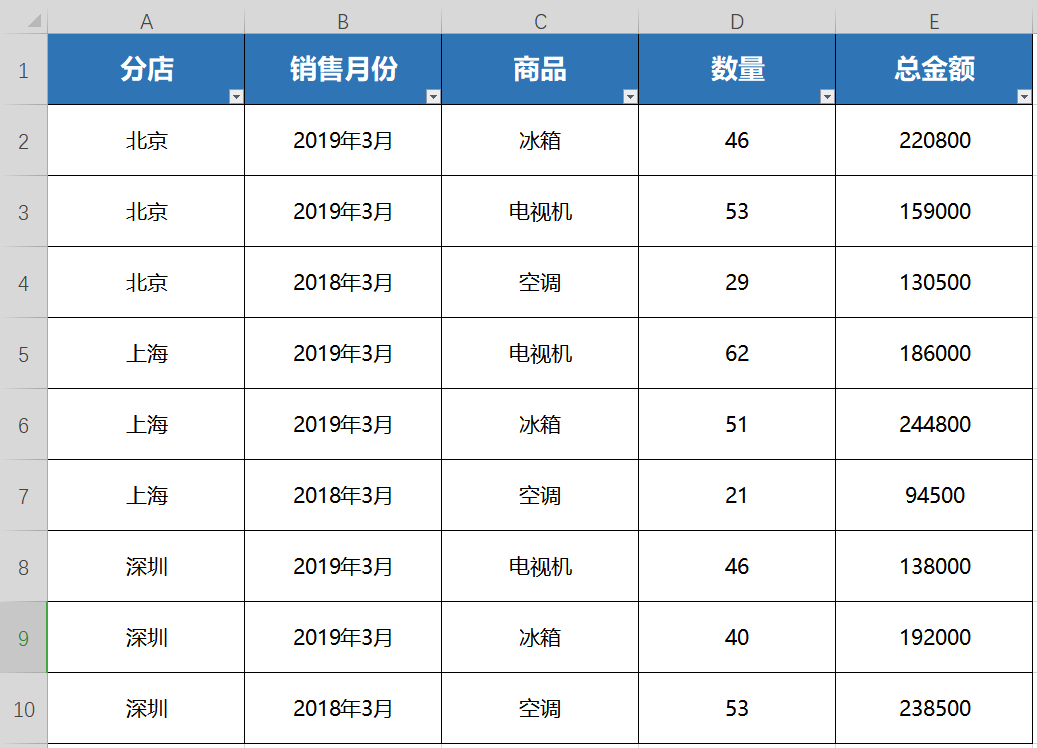

ð 首先,选择一个有数据的单元格,然后单击菜单栏上的“插入”-“数据透视表”。
这里的区域会自动选择,不需要修改。点击“确定”;
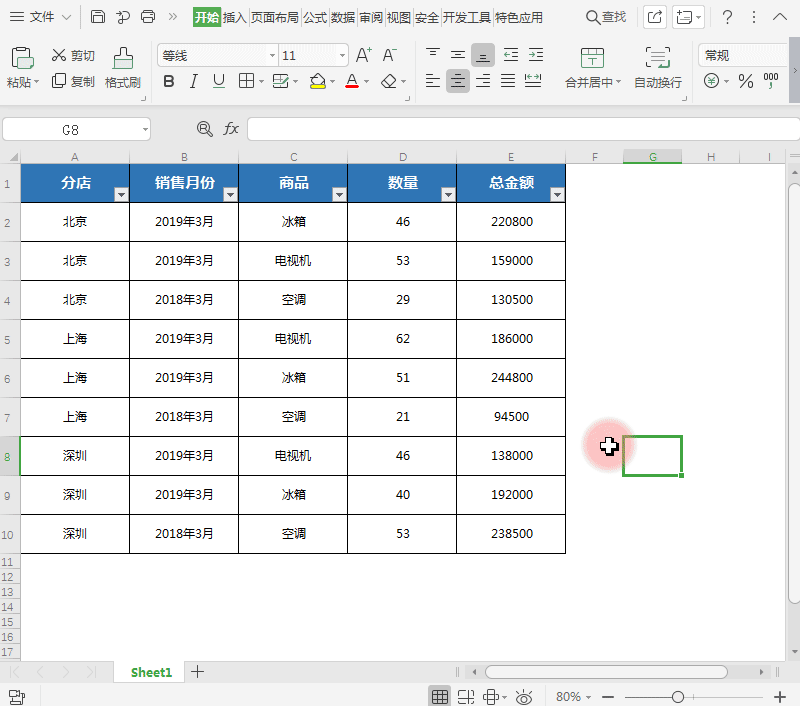
此时会弹出一个新的工作表,您会在右侧看到数据透视表窗格,分为“字段列表”和“数据透视表区域”两大部分;
和区域区域分为四部分,“行区域”、“列区域”、“值区域”、“过滤器”。
选中需要分析的字段,长按拖动到需要的区域,不同的将出现视图。统计结果。
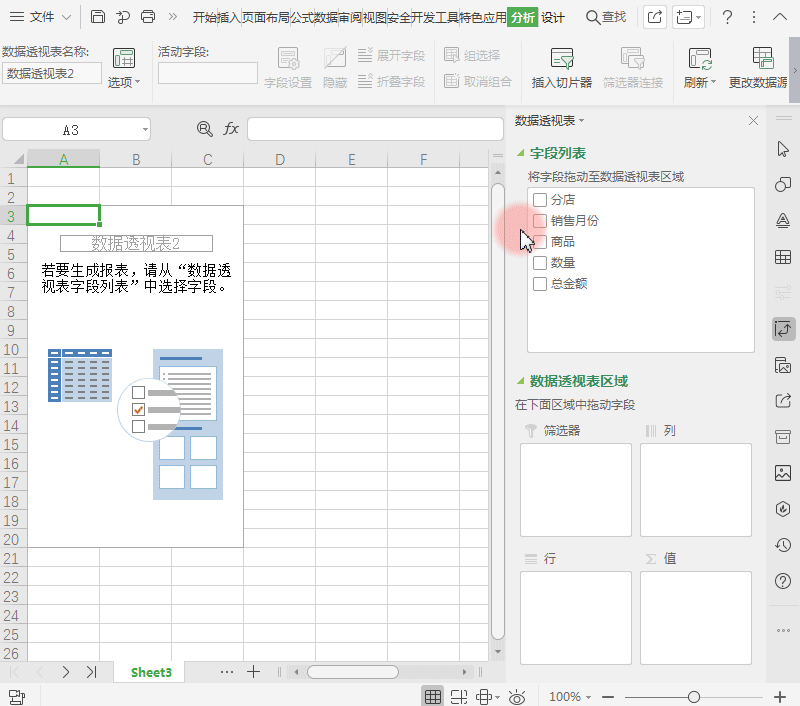
ð 我想统计每个产品、每个分店的总销售额。
因此将“产品”字段拖到“行区域”中,将“分行”字段拖到“列区域”中,将“总金额”拖到“总金额”中”字段进入“值区域”。
此时可以看到工作表已经自动计算出了每个产品、每个分店的总销售额。
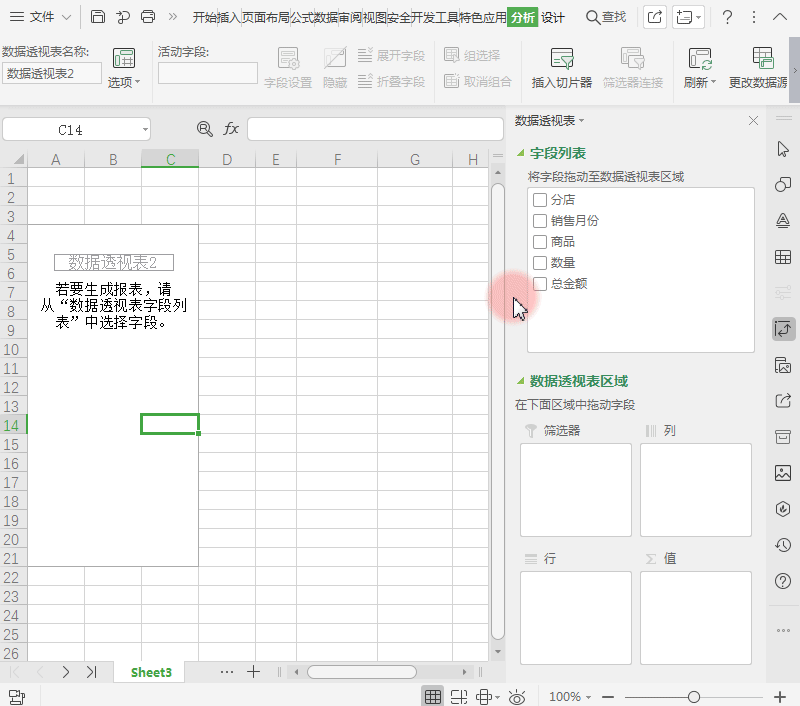
ð “数值汇总”默认为求和。我们还可以选择有数据的单元格,单击鼠标右键,找到“值汇总基础”。
此处您可以选择“计数”、“平均”、“最大值”等。
这里可以看到“数值显示模式”也是可以改变的,根据自己的需要设置即可。
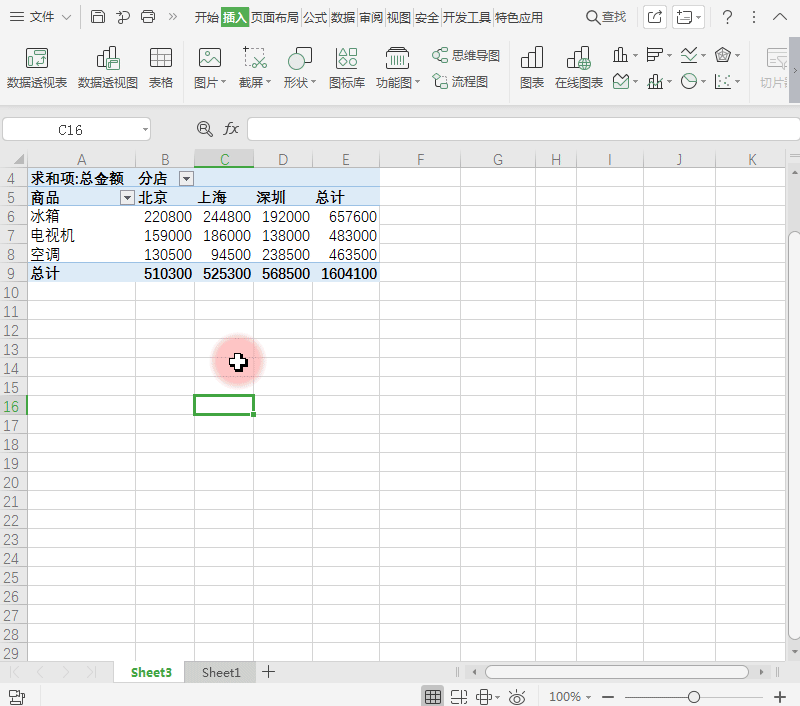
ð 下面我们看一下“过滤器”的功能,调整刚才字段的位置。
将“产品”拖至“过滤器”区域和“销售月份”将拖至“行”区域”。
此时表格布局发生了变化,第一行添加了一个“产品”项;
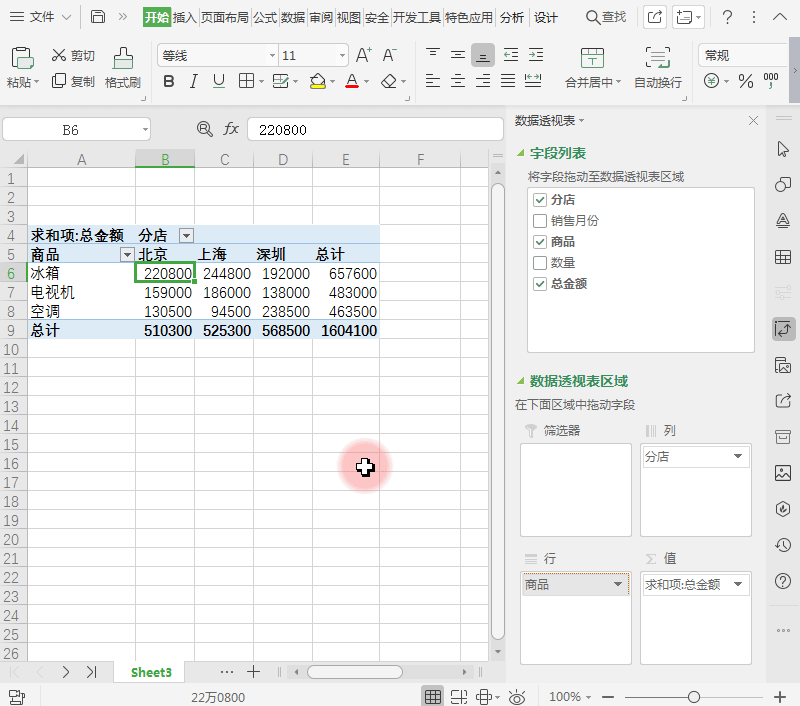
ð 点击“下拉箭头”选择您要查看的产品数据,例如选择“冰箱”。
那么现在整个表格显示的是3月份各分店的冰箱销售数据。
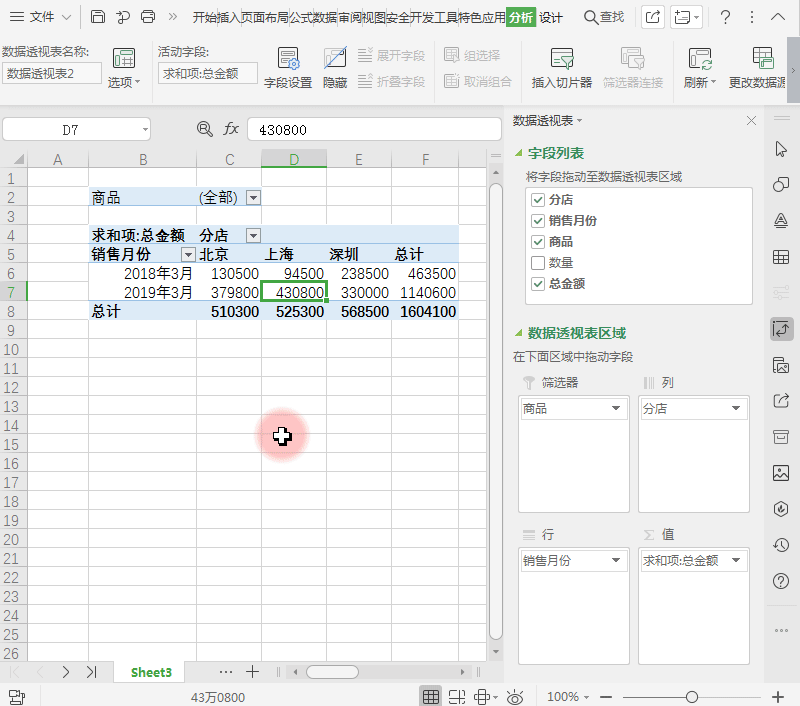
文章为用户上传,仅供非商业浏览。发布者:Lomu,转转请注明出处: https://www.daogebangong.com/articles/detail/shu-ju-tou-shi-biao-shi-li-yu-ying-yong-3-fen-zhong-cong-ling-xue-hui-shu-ju-tou-shi-biao.html

 支付宝扫一扫
支付宝扫一扫 
评论列表(196条)
测试